装电脑,对于DIY“老鸟”来说并不是什么难事,甚至“老鸟”们都不把装机看成是一门技术。但对于大部分刚入门的“菜鸟”而言,自已亲自动手装台电脑并不容易。下面就介绍电脑主机安装硬盘教程。
![图片[1]-台式机硬盘安装图解 电脑主机安装硬盘教程-墨铺](https://pic1.zhimg.com/80/v2-000735fd577b84c6bdcdd4e0f9aa18db_720w.png)
在安装好CPU、内存之后,我们需要将硬盘固定在机箱的3.5寸硬盘托架上。对于普通的机箱,我们只需要将硬盘放入机箱的硬盘托架上,拧紧螺丝使其固定即可。很多用户使用了可折卸的3.5寸机箱托架,这样安装起硬盘来就更加简单。
现在台式机常用的是3.5英寸硬盘SATA接口的硬盘,又叫串口硬盘。
![图片[2]-台式机硬盘安装图解 电脑主机安装硬盘教程-墨铺](https://pica.zhimg.com/80/v2-ea10dbd861ff530b1bfde523de466502_720w.png)
1、机箱中固定3.5寸托架的扳手,拉动此扳手即可固定或取下3.5寸硬盘托架。
![图片[3]-台式机硬盘安装图解 电脑主机安装硬盘教程-墨铺](https://pica.zhimg.com/80/v2-06c62e384dd9ad0e78d4dfd5242e4c41_720w.png)
2、取出后的3.5寸硬盘托架。将硬盘装入托架中,并拧紧螺丝。
![图片[4]-台式机硬盘安装图解 电脑主机安装硬盘教程-墨铺](https://picx.zhimg.com/80/v2-23fd257d7da115a153ee5515cf918713_720w.png)
3、将托架重新装入机箱,并将固定扳手拉回原位固定好硬盘托架,简单的几步便将硬盘稳稳的装入机箱中。
![图片[5]-台式机硬盘安装图解 电脑主机安装硬盘教程-墨铺](https://pica.zhimg.com/80/v2-38f6c15b05585b8e7e1bd08db9af5b7e_720w.png)
4、硬盘接线。硬盘线有两个,一条为电源线,一条为SATA数据线。电源线两端的接口不同,扁的是接硬盘,大的一头是接电源。SATA数据线,两头一样,一端和主板的SATA接口相连,另一端和硬盘相连。
主流硬盘是采用SATA线连接主板,再安装完SATA线后需要将硬盘供电进行连接。需要注意的是,硬盘电源线有防呆接口,在安装的时候只需要接好就可以了。
© 版权声明
文章版权归作者所有,未经允许请勿转载,图片部分引用于网络,非盈利未署名转载,如有著作权保护请留言站长修改。
THE END
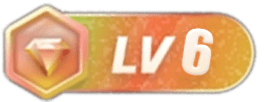
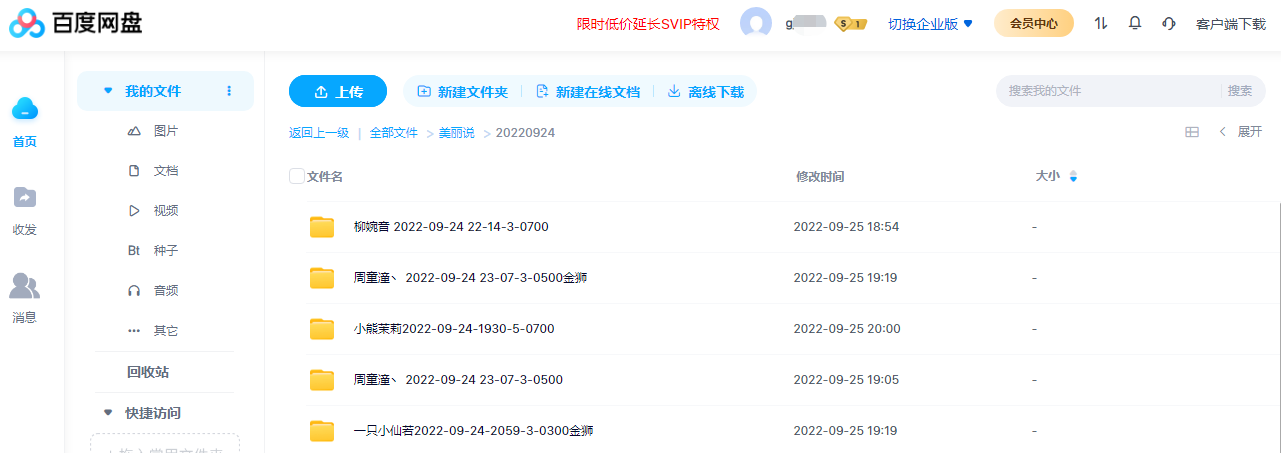
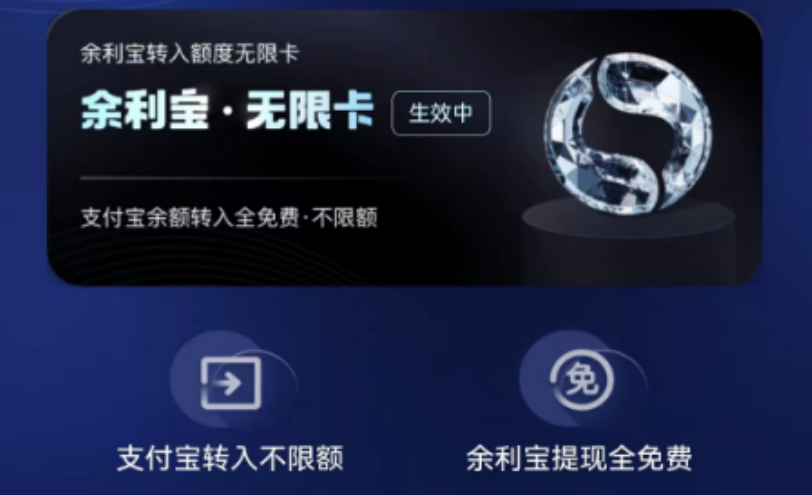
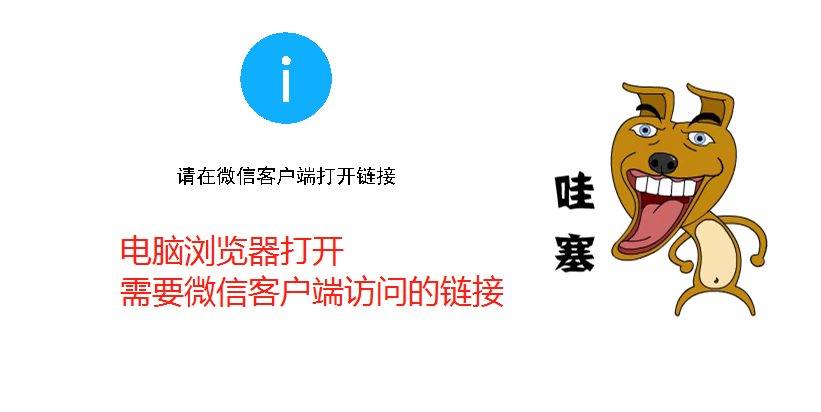
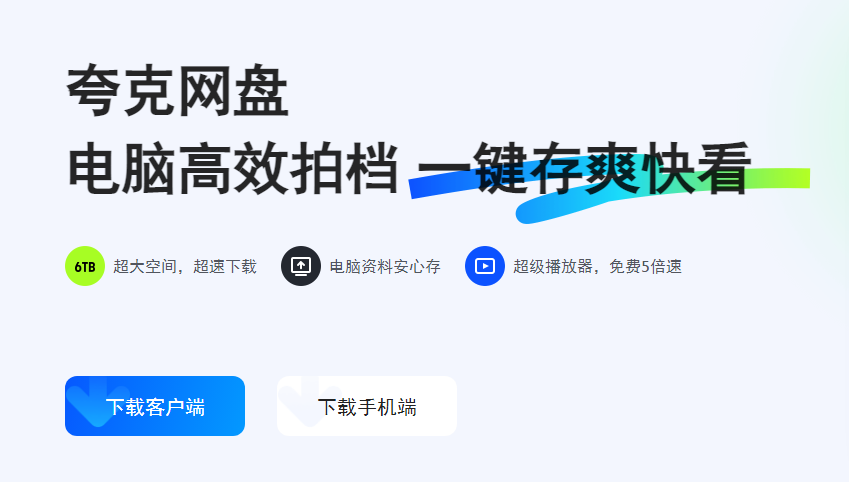

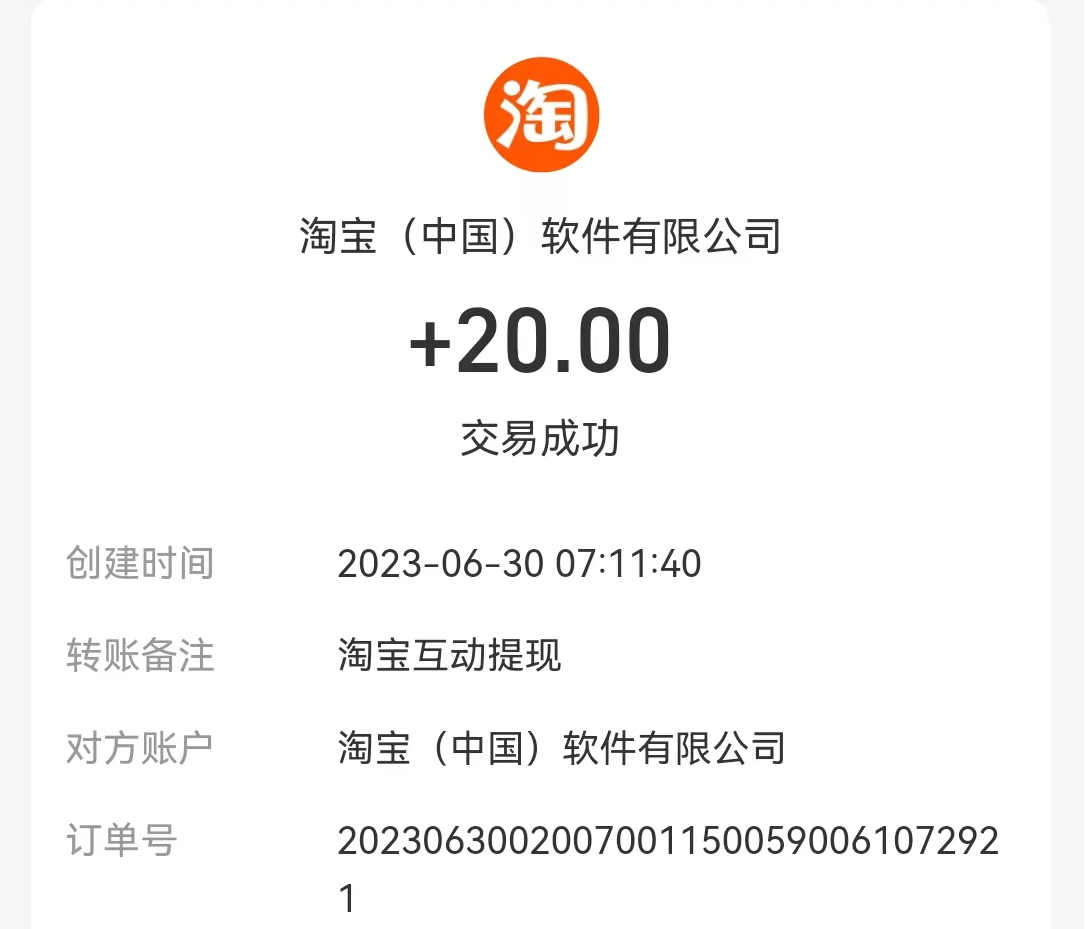
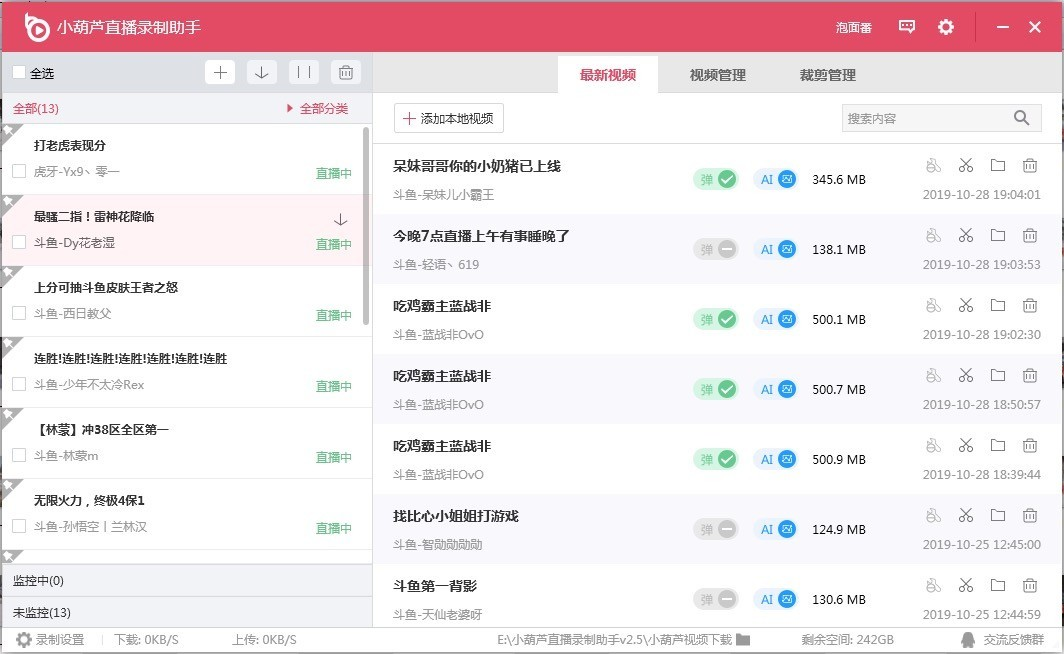
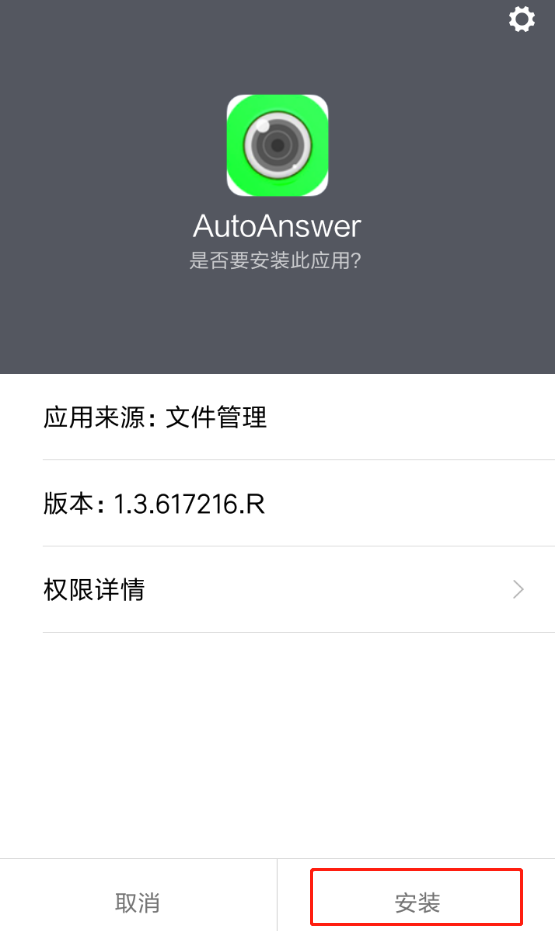


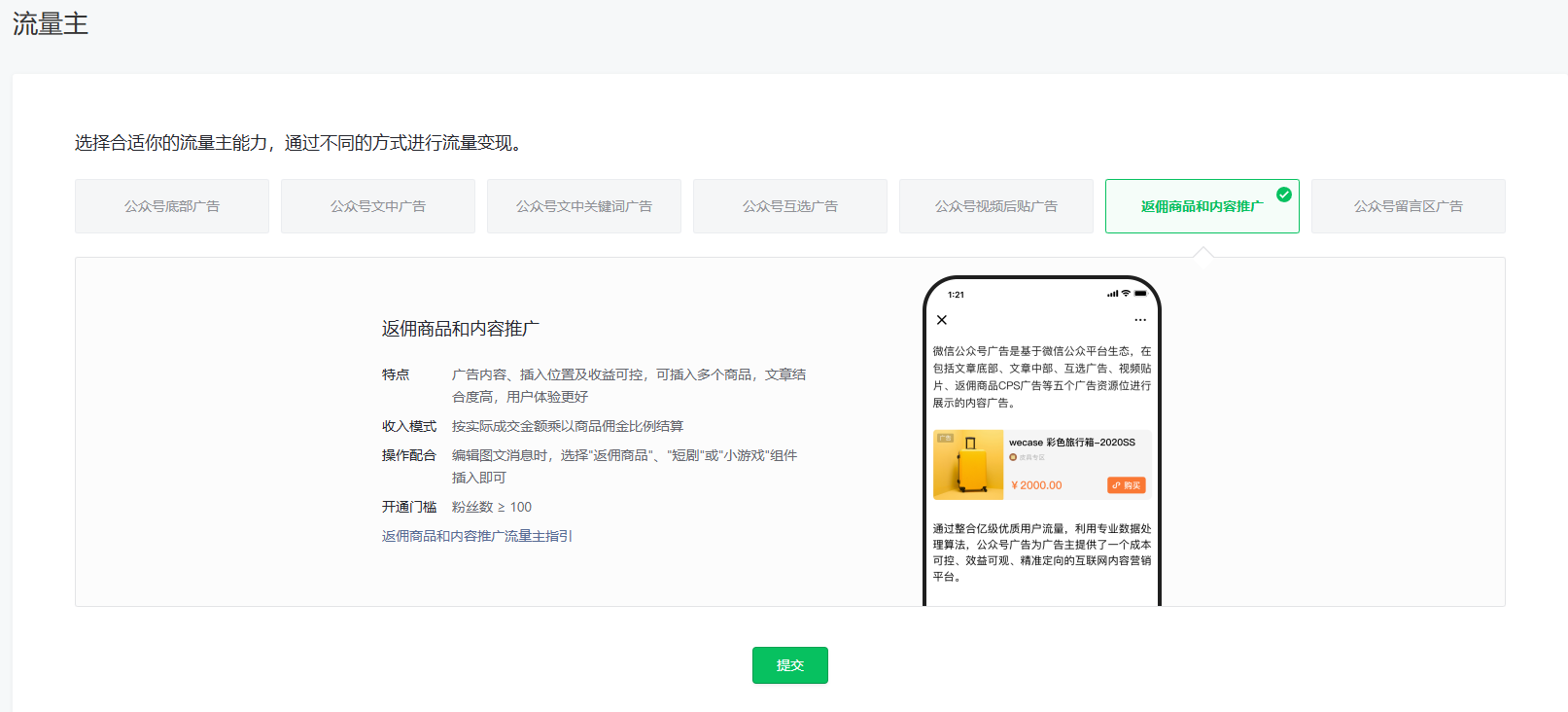
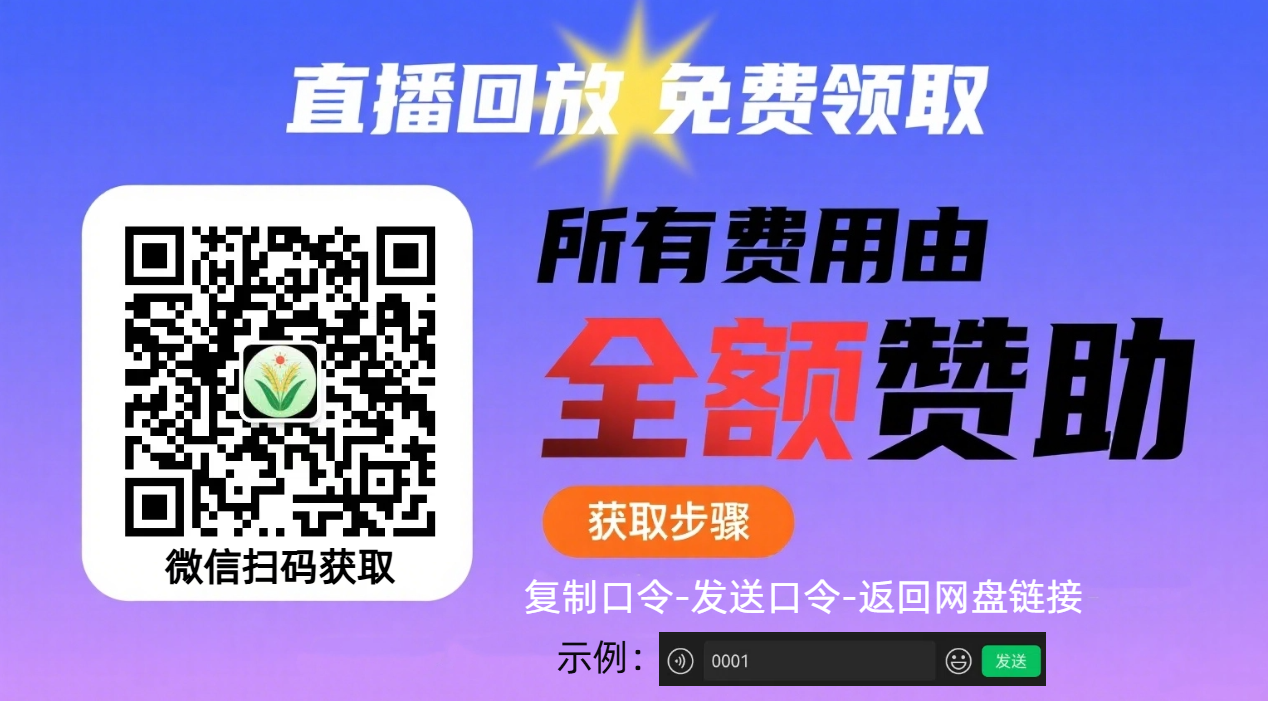


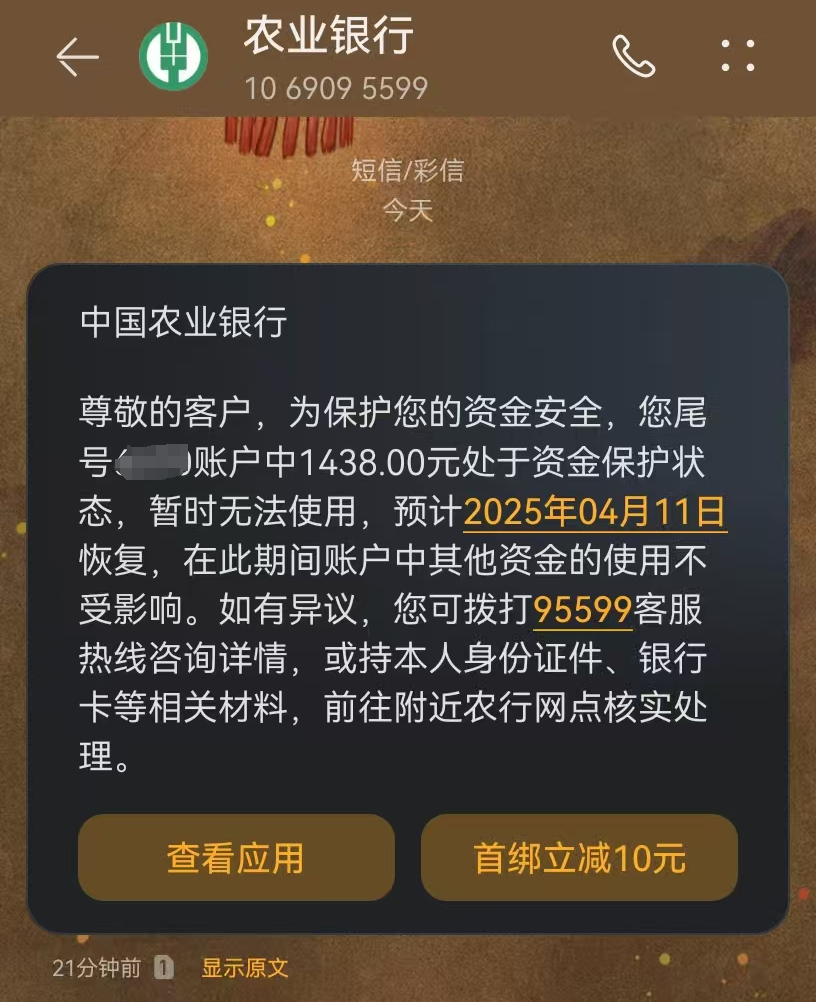


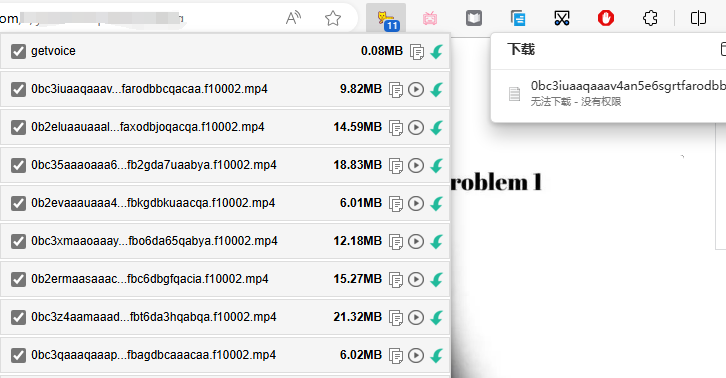
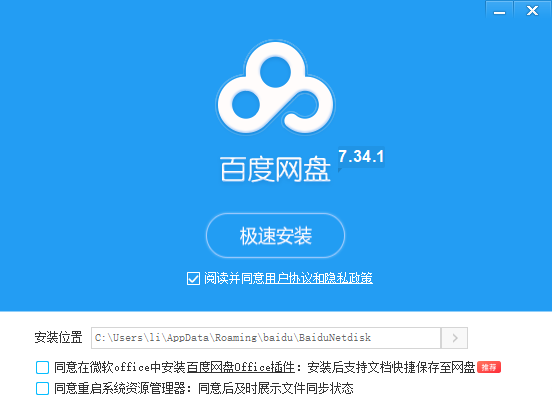
请登录后查看评论内容